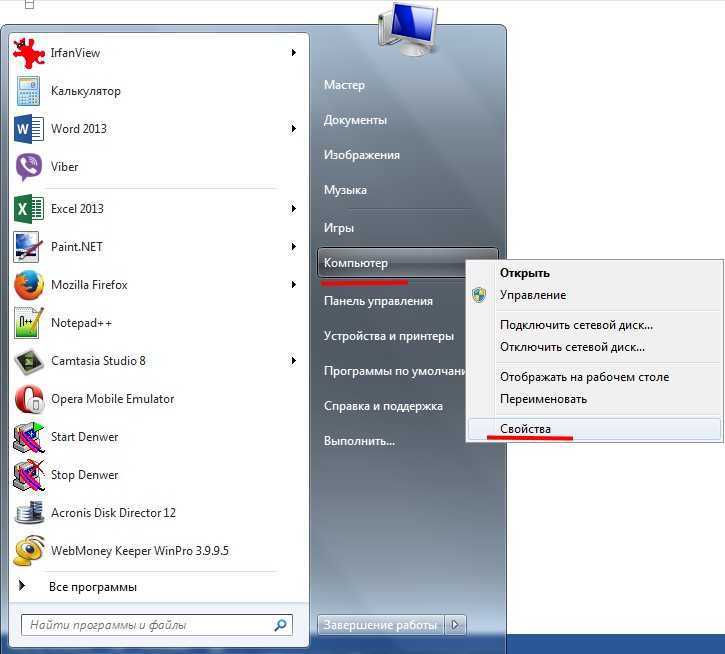
При работе с компьютером важно знать, какая операционная система установлена на устройстве. Знание версии Windows может быть полезным при установке нового программного обеспечения, поиске драйверов или решении проблем совместимости. Также это может понадобиться, например, при общении со специалистами по технической поддержке, чтобы они могли предоставить более точные рекомендации и инструкции.
Существует несколько способов узнать версию Windows на компьютере. Один из самых простых и доступных способов — это воспользоваться командой «О Системе» в настройках. Для этого нужно нажать сочетание клавиш «Win + R», в окне «Выполнить» ввести команду «winver» и нажать «ОК». Откроется окно «О системе», где будет указана версия операционной системы.
Также можно узнать версию Windows, открыв «Панель управления». Для этого нужно нажать правой кнопкой мыши по кнопке «Пуск», выбрать «Панель управления» и перейти в раздел «Система и безопасность». В этом разделе будет отображена информация о компьютере, включая версию операционной системы.
Как узнать Windows на компьютере
Необходимо знать версию операционной системы Windows на своем компьютере, чтобы знать, совместимость с определенными программами или настройками. Откройте «Панель управления», нажав на «Пуск» в левом углу десктопа, а затем выберите «Панель управления».
Вы можете найти версию Windows на своем компьютере, следуя этим простым шагам:
- Откройте раздел «Система и безопасность».
- Нажмите на «Система».
- В разделе «Общие сведения о компьютере» вы увидите информацию о версии операционной системы Windows.
Пример:
| Windows 10 | Версия 2004 |
Также, есть более простой способ узнать версию Windows на компьютере:
- Нажмите на клавишу Win + R (кнопка «Windows» и буква «R» одновременно) на клавиатуре.
- В появившемся окошке введите команду «winver«.
- Нажмите «ОК» или клавишу Enter.
В результате вы увидите окно «О программе», где будет указана версия операционной системы Windows.
Открыть системные настройки
Для открытия системных настроек в операционной системе Windows вам потребуется выполнить несколько простых шагов. Эти настройки позволяют пользователю доступ к различным параметрам компьютера, в том числе настройкам безопасности, сетевым настройкам и системным настройкам.
Существует несколько способов открыть системные настройки. Один из самых простых способов — это использовать меню «Пуск». Нажмите на кнопку «Пуск» в левом нижнем углу экрана, а затем выберите пункт «Настройки». В открывшемся меню выберите пункт «Система», чтобы открыть системные настройки.
Вы также можете использовать поиск Windows для поиска системных настроек. Введите в поисковой строке слово «настройки» или «системные настройки» и выберите соответствующий результат. Это откроет панель с основными системными настройками, где вы сможете изменить параметры, такие как язык, экран и батарею.
Если вам нужно получить доступ к более конкретным системным настройкам, вам следует использовать панель управления. Чтобы открыть панель управления, нажмите на кнопку «Пуск» и выберите пункт «Панель управления». В панели управления вы найдете все доступные системные настройки, разделенные на различные категории.
Если вы работаете с более новыми версиями Windows, такими как Windows 10 или Windows 11, вы можете также открыть системные настройки через раздел «Настройки» в «Панели управления». В этом разделе вы найдете все основные системные настройки для вашей операционной системы.
Использование командной строки
Один из способов использования командной строки для получения информации о версии операционной системы Windows — это использование команды «ver». Введите эту команду в командной строке и нажмите клавишу Enter. В результате будет выведена информация о версии операционной системы Windows, включая номер версии и редакцию.
Также командная строка позволяет выполнять различные операции, такие как создание и удаление файлов и папок, форматирование дисков, настройка сетевых параметров и многое другое. Знание основных команд командной строки может быть полезно при решении различных задач на компьютере.
Примеры команд командной строки:
- cd — изменение текущей директории
- dir — отображение содержимого директории
- mkdir — создание новой директории
- del — удаление файла
- copy — копирование файла
Все команды командной строки должны быть введены без кавычек, а аргументы команды (если они есть) должны быть указаны после команды, разделенные пробелами. Если имя папки или файла содержит пробелы, оно должно быть заключено в двойные кавычки.
Проверить сведения о системе
Если вы хотите узнать подробные сведения о вашей операционной системе Windows, вы можете воспользоваться специальной функцией, предоставляемой самой системой. Знание этих сведений может быть полезно, например, для определения версии операционной системы, обновлений и наличия драйверов.
Для проверки сведений о системе на компьютере под управлением Windows вы можете выполнить следующие шаги:
- Щелкните правой кнопкой мыши по кнопке «Пуск» (левый нижний угол экрана), чтобы открыть контекстное меню;
- В контекстном меню выберите пункт «Система», чтобы открыть окно сведений о системе;
- В открывшемся окне вы увидите информацию о версии операционной системы, установленной памяти (RAM), типе и процессоре, а также другие сведения.
Процедура проверки сведений о системе может незначительно отличаться в зависимости от версии Windows, но общий принцип остается примерно таким же. Если вы не нашли кнопку «Система» в контекстном меню, вы также можете попробовать открыть «Панель управления», выбрать «Система и безопасность» и далее «Система». В этом разделе вы обычно найдете подробные сведения о вашей операционной системе Windows.
Загрузиться в безопасном режиме
Для того чтобы загрузиться в безопасном режиме в Windows, следуйте инструкциям ниже:
- Перезагрузите компьютер.
- После того, как компьютер начнет загружаться, нажмите клавишу F8 несколько раз, пока не появится меню загрузки.
- В меню загрузки выберите пункт Безопасный режим с помощью стрелок на клавиатуре и нажмите Enter.
После выполнения этих действий компьютер загрузится в безопасном режиме, и вы сможете провести необходимые манипуляции, чтобы исправить возникшие проблемы. Помните, что в безопасном режиме некоторые функции и программы могут быть отключены, поэтому необходимо быть осторожным при изменении настроек и удалении файлов.
Просмотреть информацию о системе в Панели управления
Если вы хотите получить подробную информацию о вашей операционной системе Windows, вы можете воспользоваться функцией «Система» в разделе «Панель управления». Обратите внимание, что доступ к этой информации может быть разрешен только администратору компьютера. Вот как это сделать:
1. Откройте «Панель управления», нажав на значок «Панель управления» на рабочем столе или выбрав его в меню «Пуск».
2. В окне «Панель управления» найдите и выберите опцию «Система и безопасность». Эта опция может отображаться в разных местах, в зависимости от версии операционной системы Windows. Нажмите на нее, чтобы продолжить.
3. В разделе «Система и безопасность» найдите и выберите опцию «Система».
4. В открывшемся окне вы увидите различную информацию о вашей системе Windows, включая название операционной системы, версию, тип системы (32-битная или 64-битная), процессор, установленную память (RAM) и другую полезную информацию.
Таким образом, с помощью функции «Система» в разделе «Панель управления» вы можете получить полезную информацию о вашей операционной системе Windows. Это может быть полезно, например, если вы хотите знать, какую версию операционной системы Windows у вас установлена или какой тип процессора используется на вашем компьютере.
Использовать программное обеспечение для определения версии Windows
Если вы не хотите выполнять технические действия и вмешиваться в систему Windows, можно воспользоваться программными инструментами для определения версии операционной системы. Существует несколько программ, которые могут помочь вам узнать версию Windows без необходимости в поиске и проверке различных компонентов системы руками.
Одним из таких инструментов является Speccy – бесплатная программа от компании Piriform, которая отображает детальную информацию о аппаратном и программном обеспечении компьютера. Она не только позволяет быстро узнать версию Windows, но и предоставляет информацию о других компонентах системы, таких как процессор, оперативная память, жесткий диск и т. д. Программа имеет простой и понятный интерфейс, что делает ее доступной для пользователей с любым уровнем навыков.
Итак, если вы хотите быстро и легко узнать версию Windows без лишних хлопот, программа Speccy может быть идеальным решением. Просто загрузите и установите программу на свой компьютер, откройте ее и в разделе «Операционная система» вы найдете информацию о вашей версии Windows.
